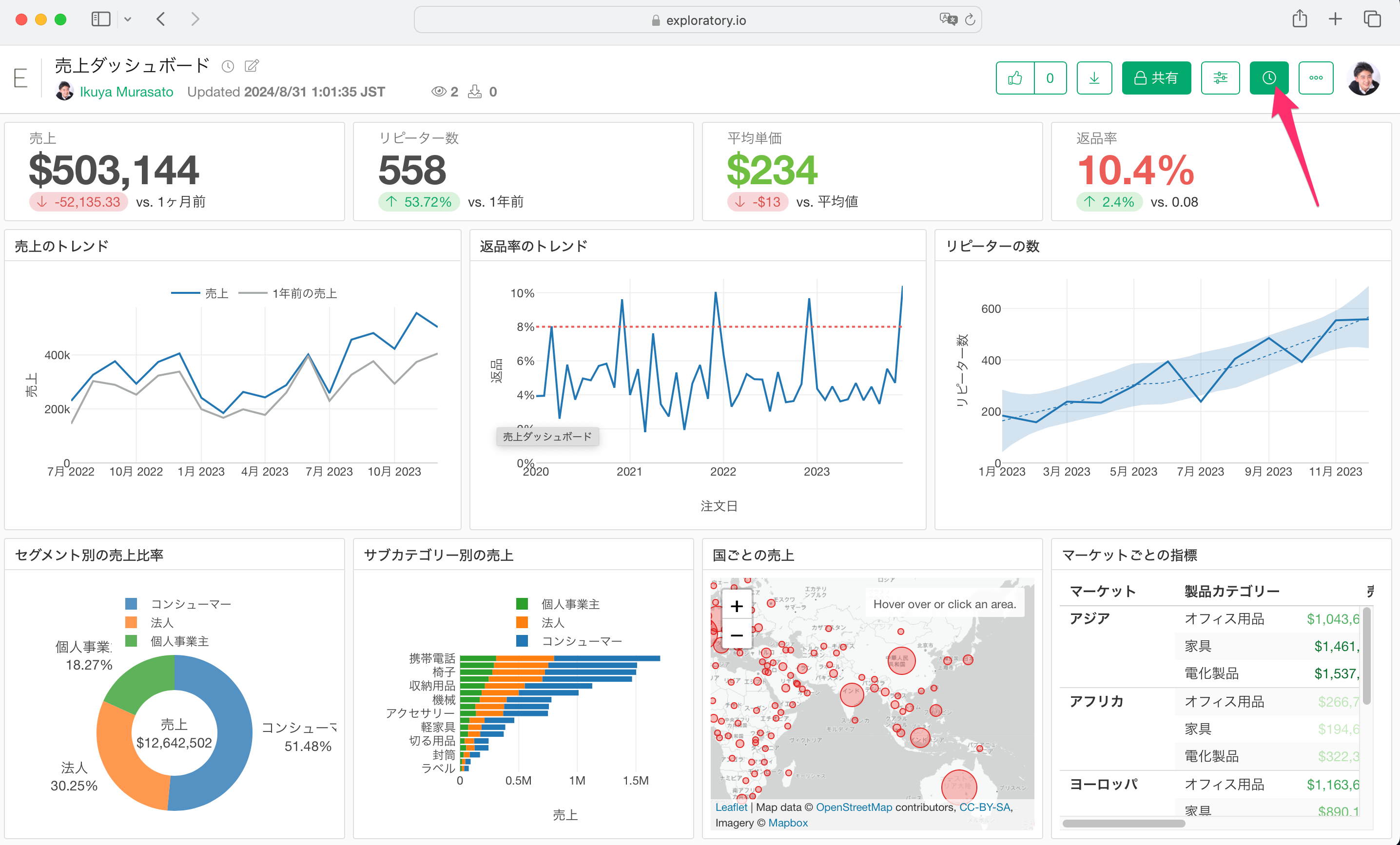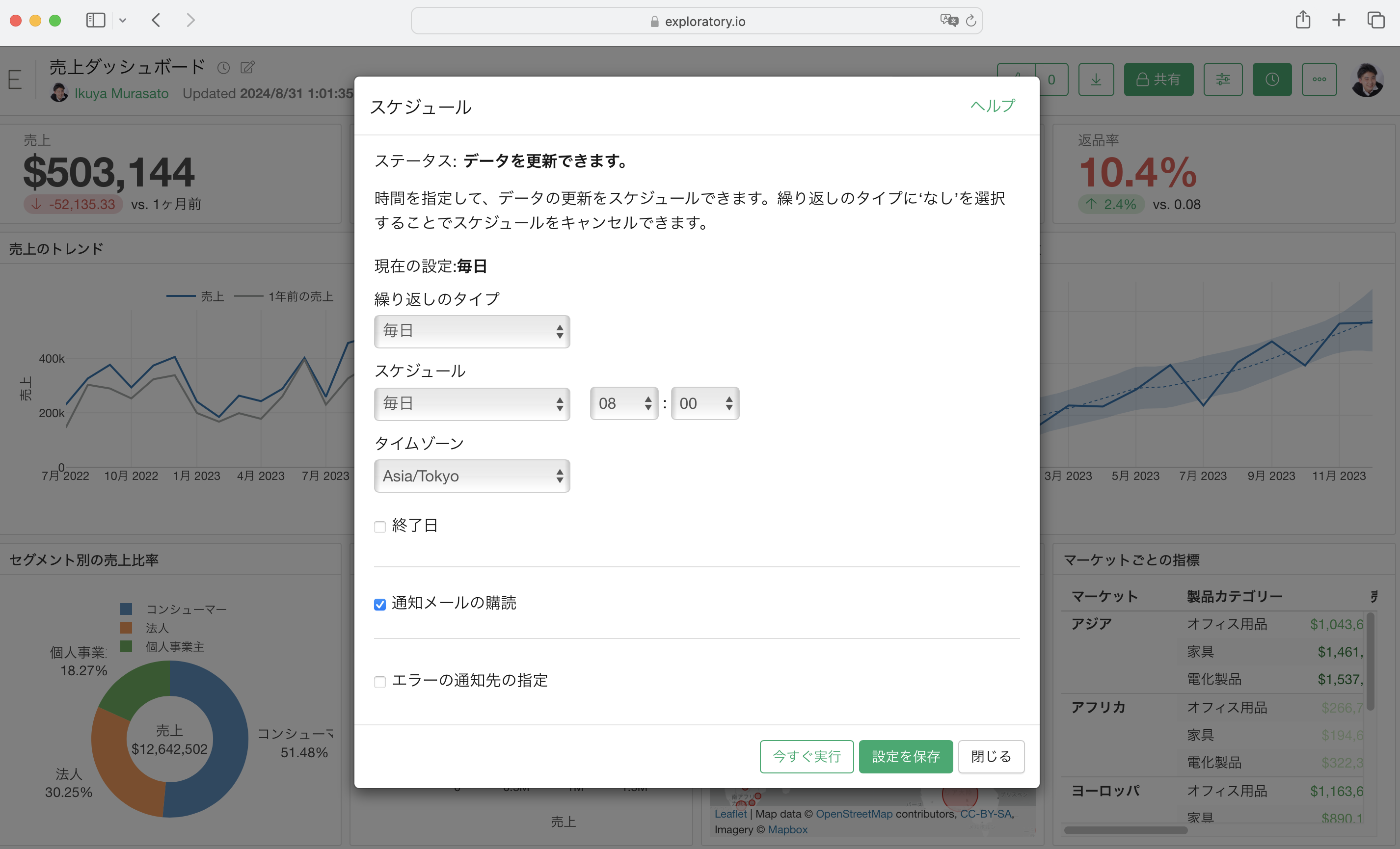
サーバーにパブリッシュしたコンテンツのスケジュールを設定して更新を自動化する方法
Exploratoryでは、作成したデータ・チャート・アナリティクスや、それらをまとめたノートやダッシュボードをサーバーにパブリッシュして、Webブラウザを通して、他の人がそれらのコンテンツの閲覧が可能なように共有することが可能です。
さらに、サーバーにパブリッシュしたコンテンツは、スケジュールを設定して、更新を自動化することも可能です。
このノートでは、サーバーにパブリッシュしたコンテンツのスケジュールを設定して更新を自動化する方法を紹介します。
スケジュールの設定が可能なデータソース
サーバーでスケジュールを設定するためには、Exploratoryサーバーがアクセス可能なデータソースを利用する必要があります。
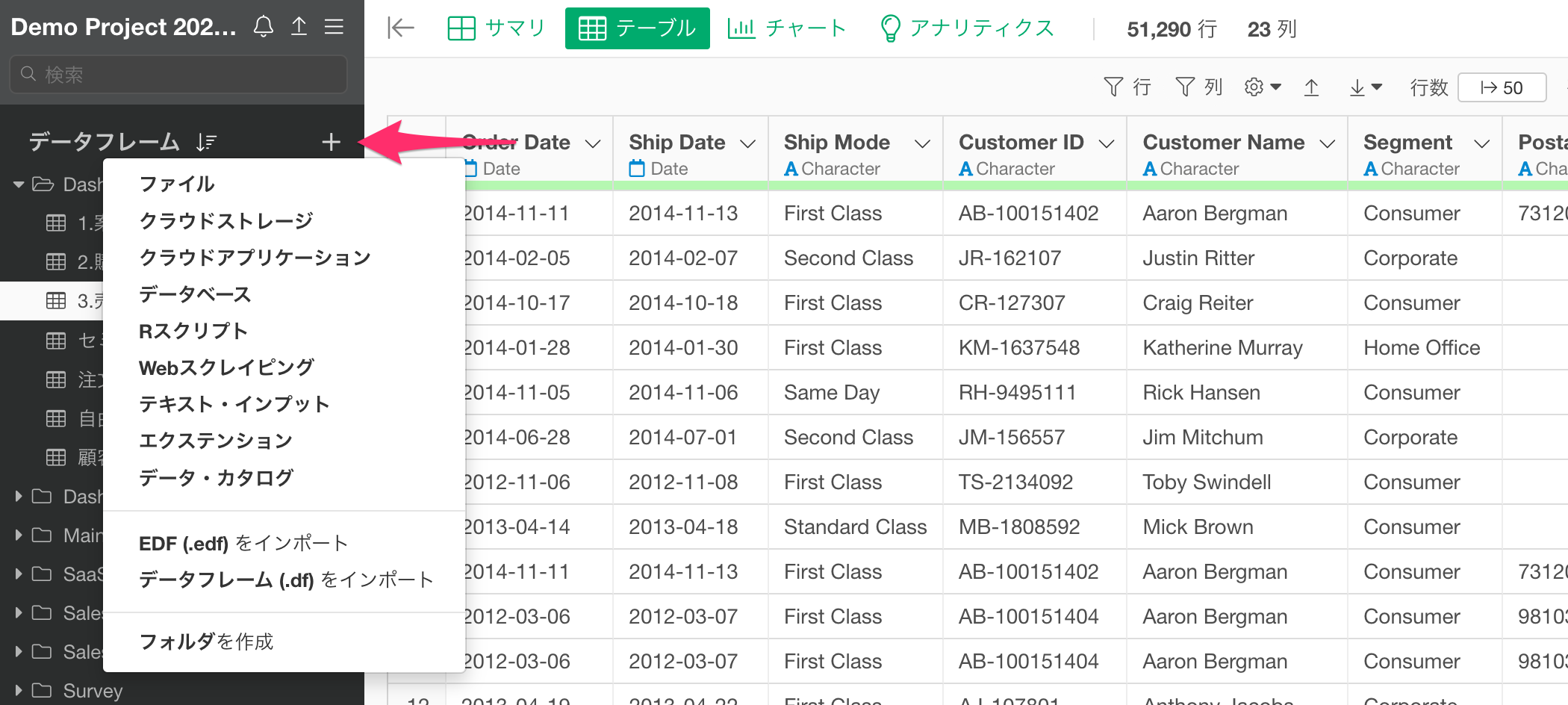
サーバーでスケジュールの設定が可能なデータソースは下記となります。
- ファイル(リモート)
- クラウドストレージ
- クラウドアプリケーション
- データベース
- Webスクレイピング
- データ・カタログ
スケジュールを設定するコンテンツをパブリッシュする
サーバーでスケジュールを設定するには、初めに上記のいずれかをデータソースに持つ、コンテンツ(データ、チャート、アナリティクス、ダッシュボード、ノート)をサーバーにパブリッシュする必要があります。(パブリッシュの仕方の詳細はこちらからご確認ください)
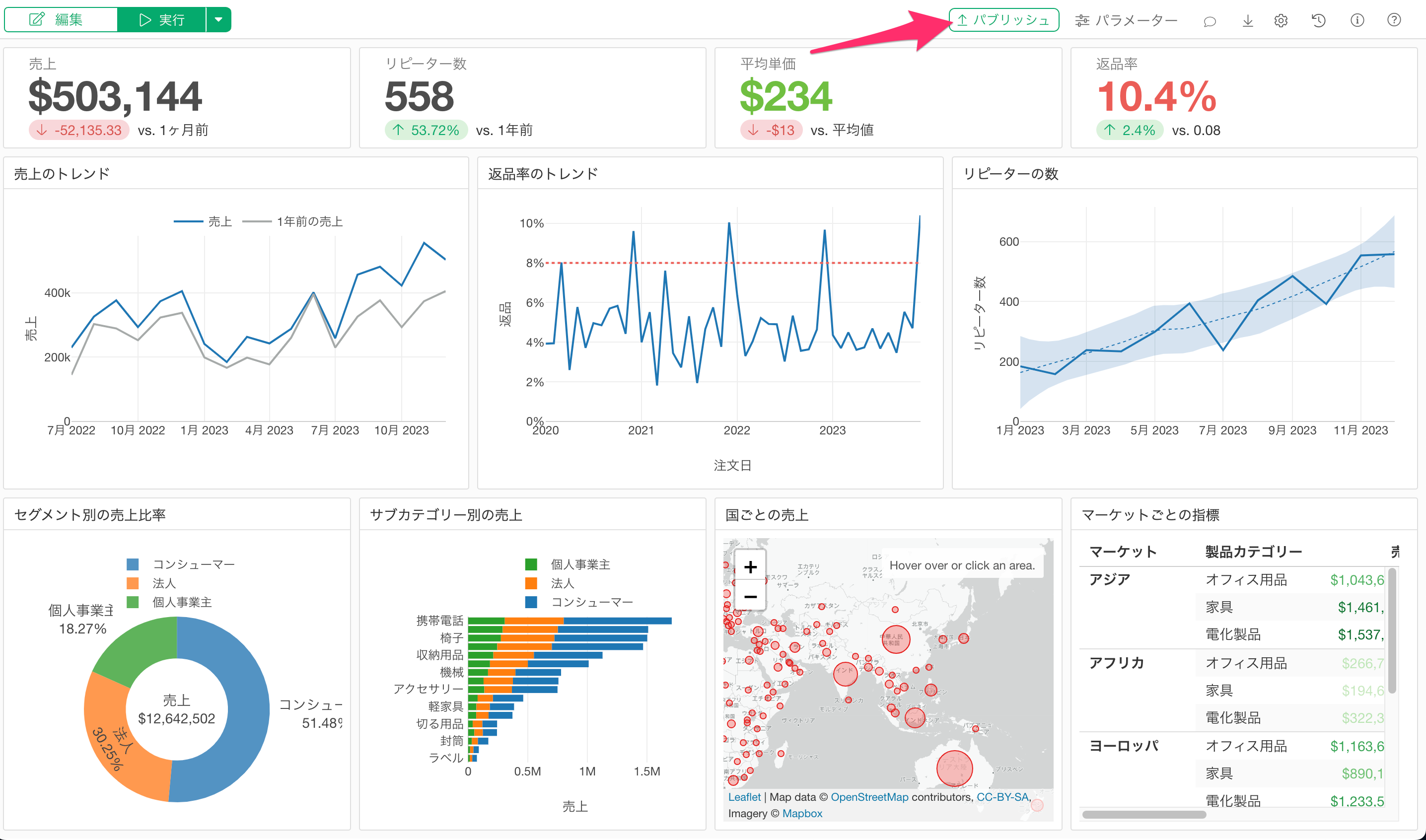
パブリッシュが完了したら、パブリッシュしたコンテンツにアクセスします。
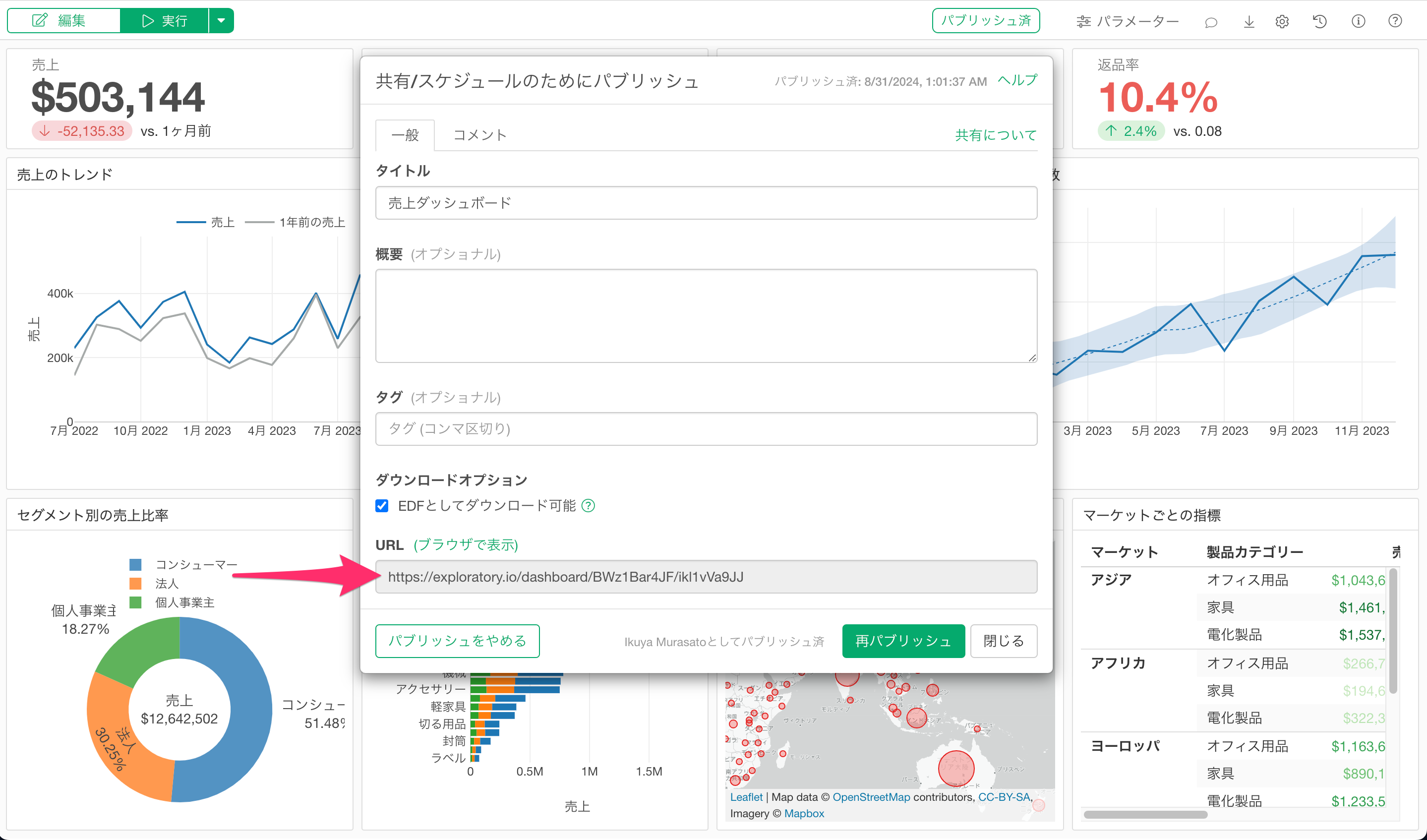
サーバーでスケジュールを設定する
サーバーにパブリッシュしたコンテンツにアクセスした際、スケジュールの設定が可能なデータソースを利用しているとページの右上にスケジュールボタンが表示されます。
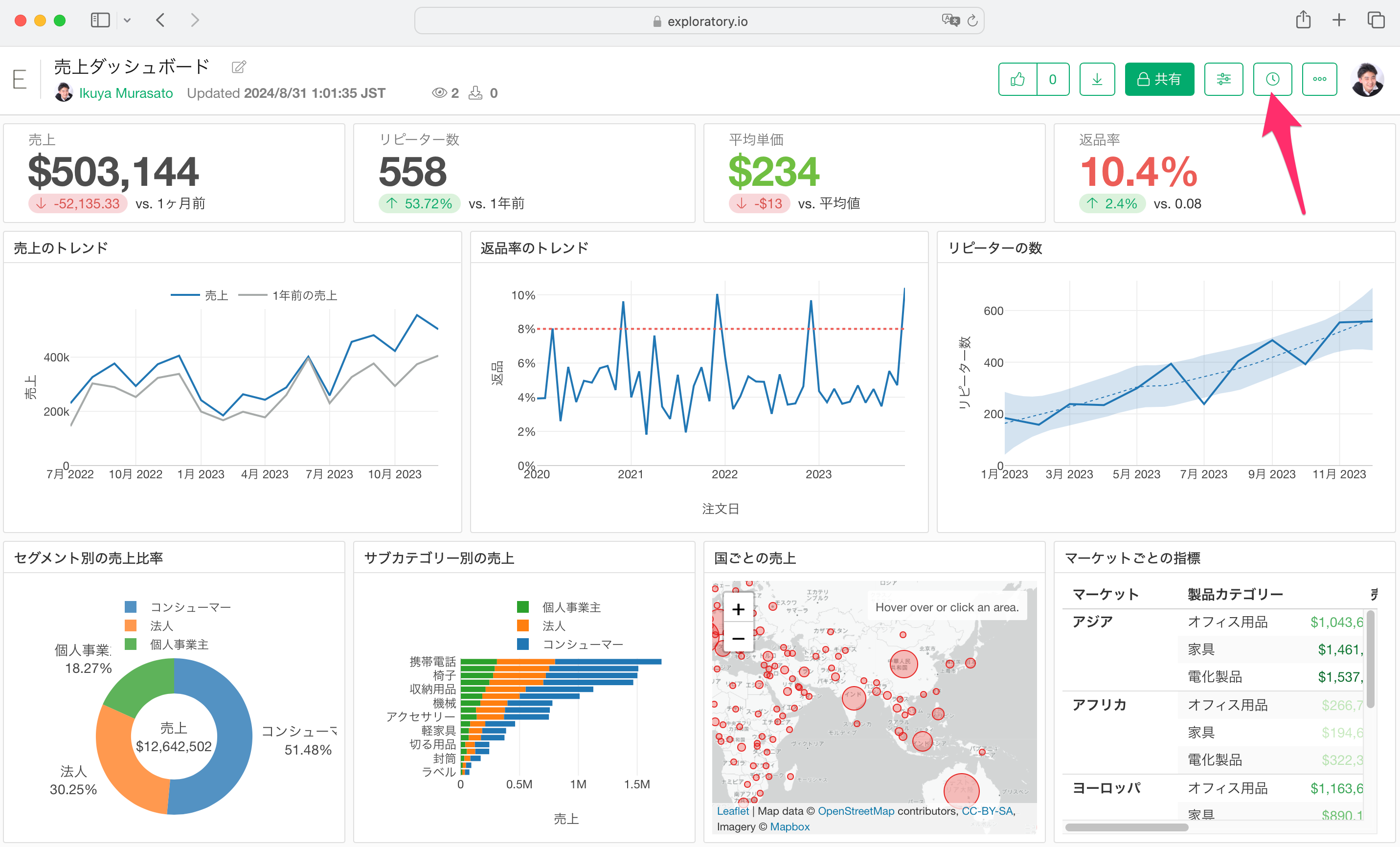
スケジュールボタンをクリックすると、どのような頻度でスケジュールを実行するかを指定するダイアログが表示されます。
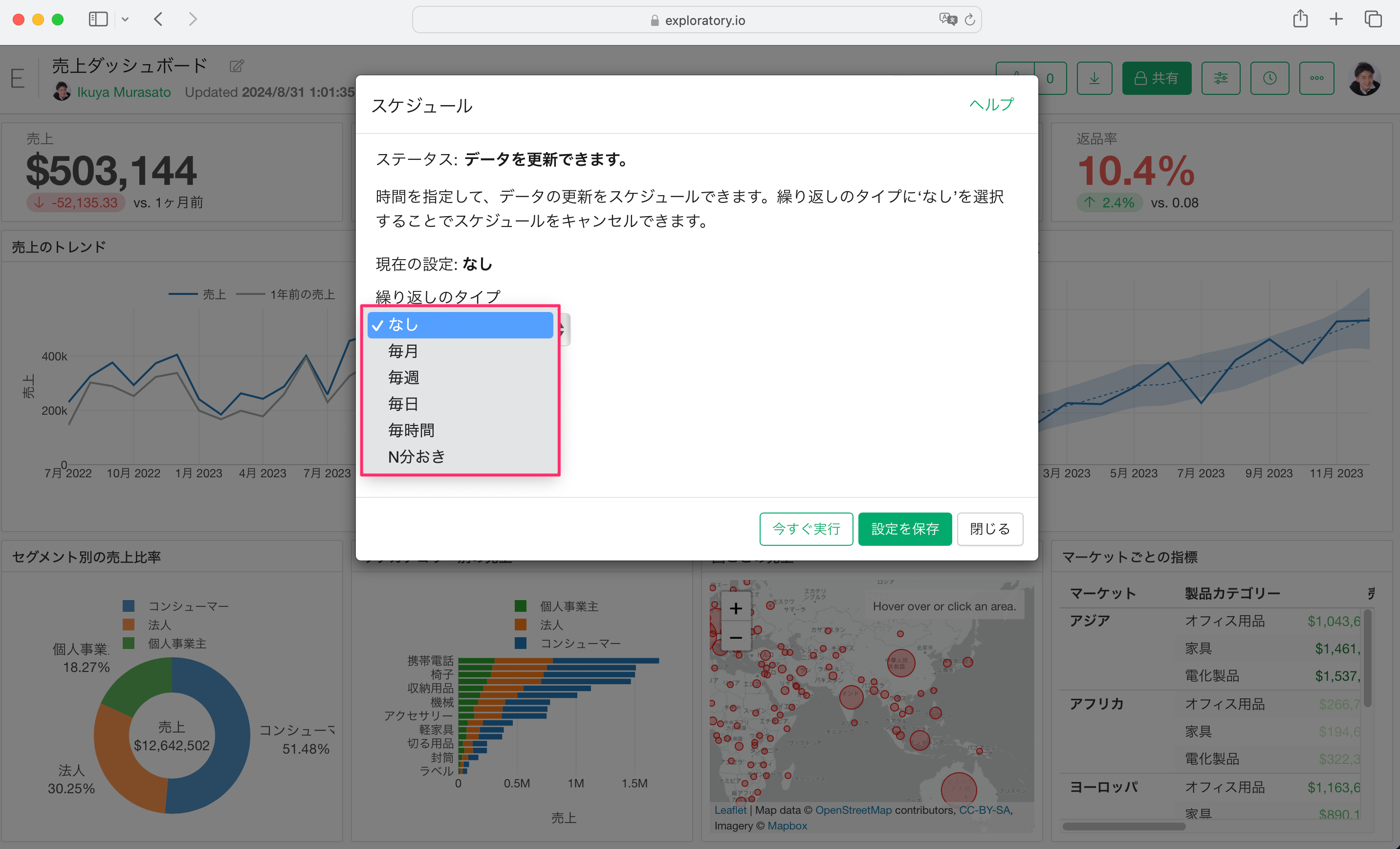
任意の頻度を指定したら、「設定を保存」ボタンをクリックしたら、スケジュールの設定の完了です。
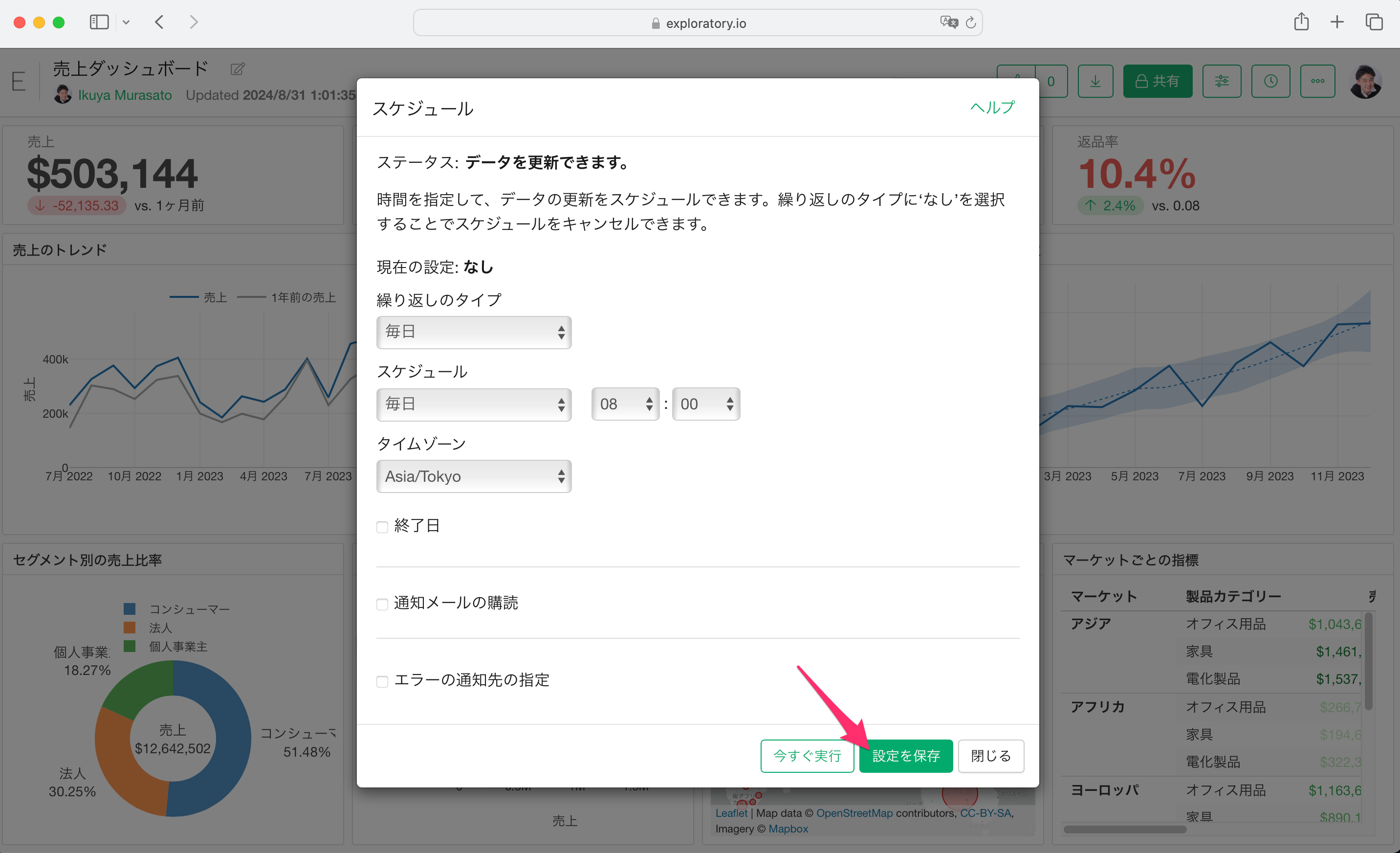
スケジュールの設定が完了すると、スケジュールボタンが緑色でハイライトされるようになります。